如何在Windows 10中关闭Mobile Hotspot
Win10附带移动热点功能,可让您通过WiFi与其他设备共享现有的互联网连接。 此功能的一个警告是它不会一直保持打开状态。 如果超过五分钟没有连接设备,Mobile Hotspot将自动关闭。 在本指南中,我们将分享阻止移动热点关闭windows 10的技巧。
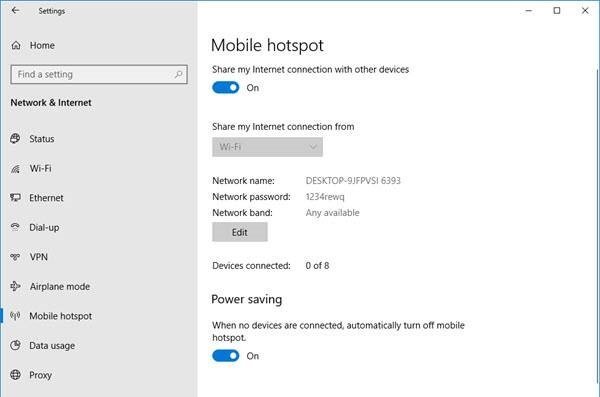
停止移动热点关闭
这里我们采取了两种方案。 首先是Mobile Hotspot功能自动关闭的位置。 第二个是没有互联网连接时热点禁用的地方。
--关闭省电功能
--使用Powershell命令更改PeerlessTimeoutEnabled设置
--增加移动热点空闲超时设置
--蜂窝连接不可用时增加超时时间
--禁用wifi和网络适配器电源管理选项
如果您没有wifi适配器,此功能将无法使用。 如果您使用的是桌面,则可以添加外部wifi适配器。
1.关闭节电功能
--打开设置>网络和Internet
--单击Mobile Hotspot
--切换与其他设备共享我的Internet连接
--在设置结束时,关闭选项 - 当没有连接设备时,自动关闭移动热点。
发布这个; 即使您没有连接到Mobile Hotspot的设备,它也将一直保持打开状态。 只有在打开Mobile Hotspot时,该选项才可见。
2.使用PowerShell命令
使用管理员权限打开PowerShell,然后执行以下命令:
powershell -windowstyle hidden -command "Start-Process cmd -ArgumentList '/s,/c,net stop "icssvc" & REG ADD "HKLM/SYSTEM/CurrentControlSet/Services/icssvc/Settings" /V PeerlessTimeoutEnabled /T REG_DWORD /D 0 /F & net start "icssvc"' -Verb runAs"
它将确保Mobile Hotspot不会自行关闭。 以下是脚本在后台执行的操作。
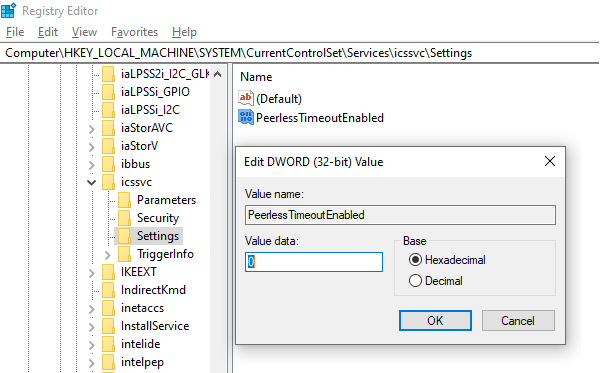
--停止移动热点服务(icssvc)
--导航到HKEY_LOCAL_MACHINE / SYSTEM / CurrentControlSet / Services / icssvc / Settings
--创建值为0的DWORD键PeerlessTimeoutEnabled
--重新启动移动热点服务(icssvc)
虽然您可以手动执行此操作,但我们强烈建议您使用PowerShell命令以获得最佳效果。
3.增加移动热点空闲超时设置
没有活动连接时的默认超时是五分钟。 如果您不想一直打开它,但是保持打开时间更长,则可以使用此方法。 通过更改在不同位置可用的相同密钥PeerlessTimeout,您可以将其更改为最多120分钟。
--打开注册表编辑器
--导航到HKLM / System / ControlSet001 / Services / ICSSVC / Settings / PeerlessTimeout
--将此键的值更改为1到120之间的任何值
--退出并重启
4.增加蜂窝连接不可用时的超时时间
很多时候你想连接设备,所以它成为网络的一部分。 但是,当没有互联网或移动数据时,Mobile Hotspot将自动关闭。 但是,使用注册表设置,您可以更改1到60之间的任何值。 默认值为20分钟。
--打开注册表编辑器
--导航到HKLM / System / ControlSet001 / Services / ICSSVC / Settings / PublicConnectionTimeout
--将值设置在1-60之间
--退出并重新启动
保持此功能可以让您将计算机用作所有设备的桥梁。 您可以通过在网络上共享来访问其他设备的文件和文件夹。
5.禁用Wifi和网络适配器电源管理选项
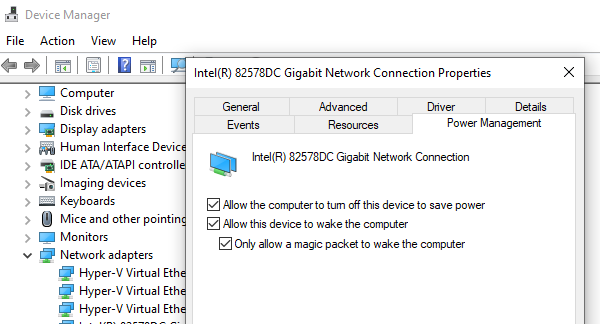
WiFi适配器和网络设备具有在使用电池时关闭但长时间不使用的属性。
--打开设备管理器(Win + X + M)
--展开网络设备列表
--选择Wifi适配器,然后转到“电源管理”选项卡
--应关闭与节电相关的任何内容
它将确保所有网络设备都不会关闭Mobile Hotspot或触发任何可以执行此操作的设备。











![[HBLOG]公众号](http://www.liuhaihua.cn/img/qrcode_gzh.jpg)

